Você pode frequentemente se deparar com situações em que precisa converter uma apresentação do PowerPoint para vídeo. Por exemplo, pode ser necessário enviar uma apresentação como um filme para o YouTube ou qualquer outro serviço. A vantagem de converter uma apresentação para o formato de vídeo é que os espectadores não precisarão do PowerPoint para assisti-la, pois ela pode ser reproduzida em qualquer reprodutor de mídia. O Microsoft PowerPoint 2010 inclui uma ferramenta integrada que permite converter apresentações do PowerPoint para vídeo.
Primeiro, inicie o PowerPoint 2010 e clique no botão Office , depois clique no botão Compartilhar e escolha a opção Criar um vídeo .
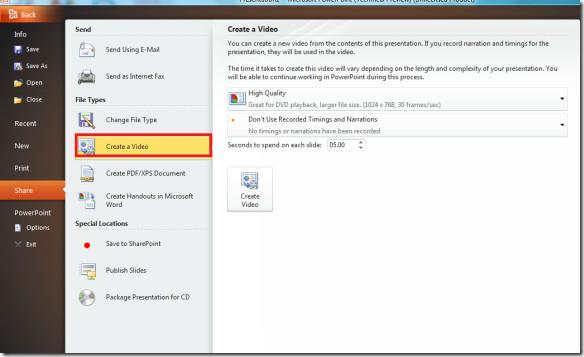
Agora defina os efeitos para o vídeo de saída. Você pode escolher entre Alta Qualidade, Média ou Baixa Qualidade . Você pode ativar/desativar as configurações de tempo de gravação e narrações na opção " Não Usar Tempos e Narrações Gravados" . Em seguida, selecione o tempo que deve ser gasto em cada slide na opção "Segundos para gastar em cada slide" .
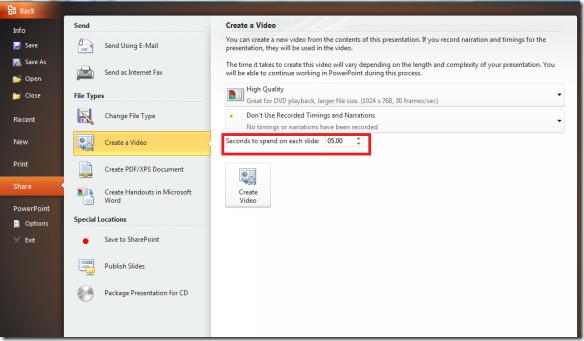
E finalmente, depois de fazer todas essas configurações, clique no botão Criar vídeo , e será solicitado que você escolha o local para salvar o arquivo de vídeo.
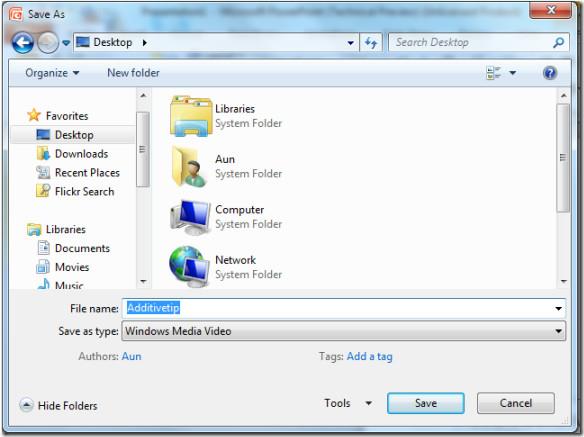
Agora você pode assistir ao vídeo apenas no formato WMV. Infelizmente, outros formatos populares, como AVI e MP4, não são suportados, mas você pode converter o vídeo usando conversores gratuitos amplamente disponíveis.
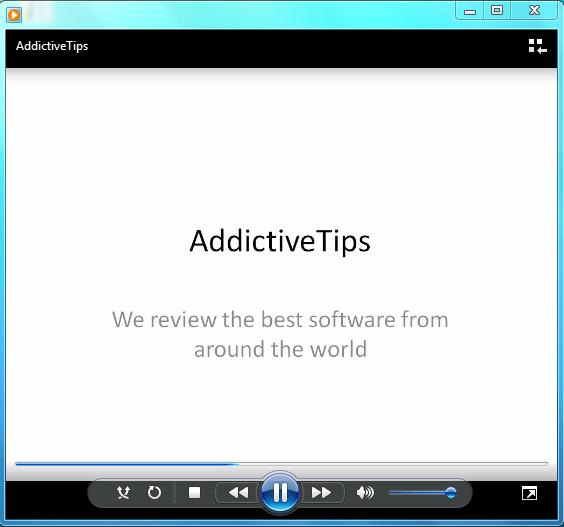
Aproveitar!

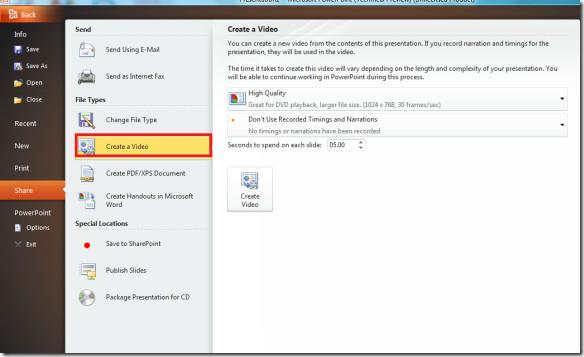
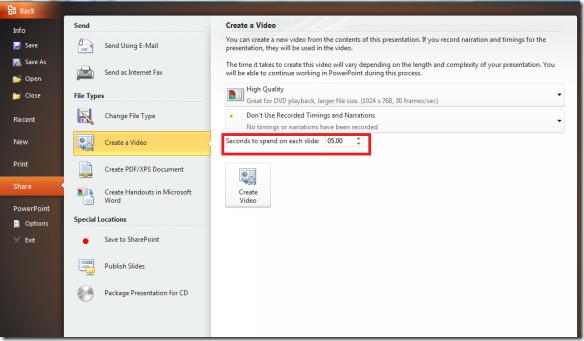
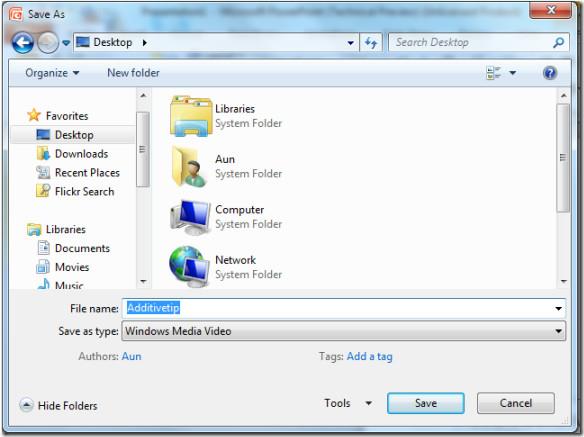
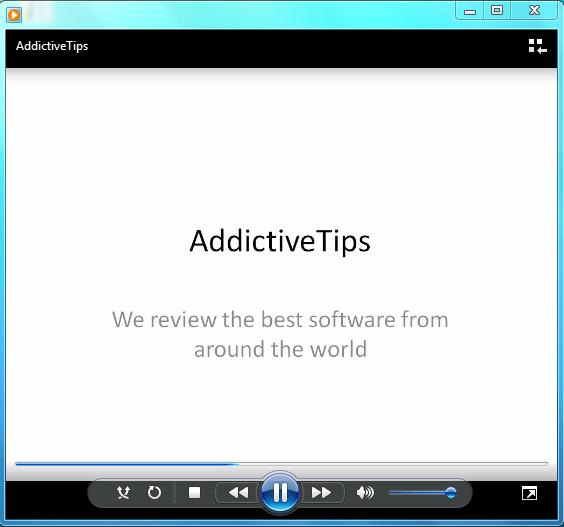




![Exportar/Importar Configurações da Faixa de Opções e da Barra de Ferramentas de Acesso Rápido [Office 2010] Exportar/Importar Configurações da Faixa de Opções e da Barra de Ferramentas de Acesso Rápido [Office 2010]](https://tips.webtech360.com/resources8/r252/image-8447-0829093801831.jpg)



